Với những cài đặt, thiết lập ban đầu Vivo V5 chúng ta sẽ có những cài đặt tiện ích phù hợp hơn trong quá trình sử dụng dịch vụ của mình cũng như cập nhật các ứng dụng trên thiết bị được dễ dàng hơn, tuy nhiên có khá nhiều người lại thắc mắc và lúng túng khi thực hiện các bước thiết lập ban đầu Vivo V5 này, vì vậy 9Mobi.vn sẽ giúp bạn thực hiện điều này qua bài viết dưới đây.
- Thiết lập ban đầu Xiaomi Redmi Note 4
- Thiết lập ban đầu Mobiistar Prime X1, cài đặt ban đầu
- Thiết lập ban đầu Huawei Y7 Prime, cài đặt ban đầu
- Mở hộp Vivo V5, Tuyệt đỉnh Camera Selfie
- Check điểm Antutu điện thoại Vivo V5
Trước đó chúng ta đã tìm hiểu các trải nghiệm, đánh giá trên Vivo V5, với một thiết kế đẹp và cấu hình cao, việc sử dụng trên tay Vivo V5 bạn đã có cho mình một thiết bị giải trí khá cao cấp không thua kém bất kỳ một đối thủ cùng tầm giá này, tuy nhiên để giúp bạn sử dụng thiết bị này dễ dàng hơn trong những lần đầu trải nghiệm, cách thiết lập ban đầu Vivo V5, cài đặt ban đầu là điều vô cùng cần thiết để làm quen với Vivo V5.

Hướng dẫn thiết lập ban đầu Vivo V5, cài đặt ban đầu
Để thực hiện cách thiết lập ban đầu Vivo V5 chúng ta sẽ có những thao tác như sau:
Bước 1 : Các bạn thực hiện mở nguồn thiết bị Vivo V5 bằng cách ấn chọn và giữ phím Nguồn trên thiết bị như hình dưới.
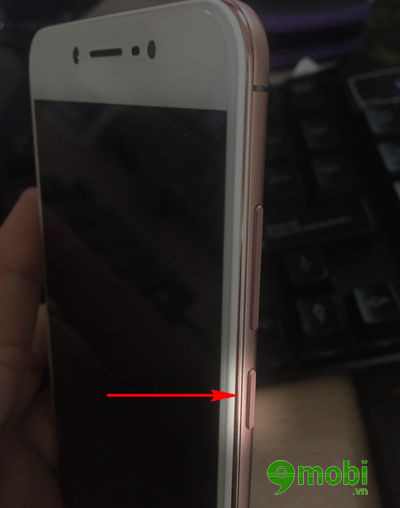
Sau vài giây thiết bị sẽ rung nhẹ và ngay lập tức khởi động .
Bước 2 : Sau khi đã khởi động thiết bị lần đầu thành công, chúng ta sẽ thấy một thông báo trên màn hình, tại đây chúng ta ấn chọn mục Thiết lập điện thoại .
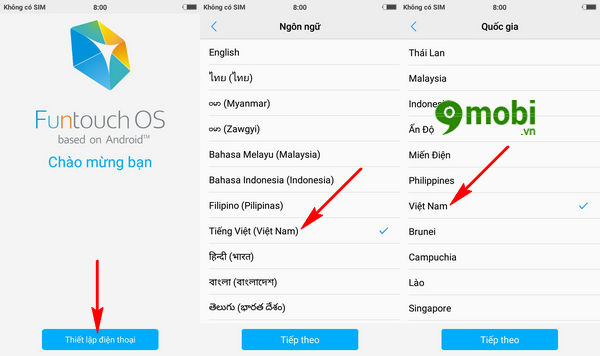
Tiếp theo đó các bạn lần lượt lựa chọn thiết lập ngôn ngữ trên thiết bị và khu vực Quốc gia bạn đang sinh sống (Để có thể cài đặt thiết lập ngày giờ tự động chuẩn xác hơn).
Bước 3 : Để tiến hành các bước cài đặt thiết lập ban đầu Vivo V5 tiếp theo các bạn lựa chọn truy cập vào một mạng Wifi bất kỳ xung quanh mà thiết bị nhận diện được. Các bạn cũng có thể ấn chọn Bỏ qua bước này.
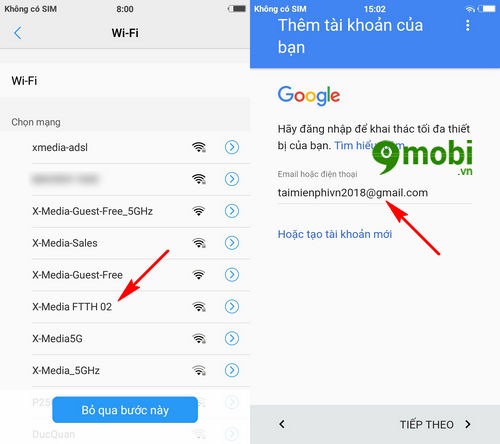
Với việc truy cập thành công một mạng Wifi bất kỳ, chúng ta sẽ tiến hành đăng nhập tài khoản Google trên thiết bị, hay các bạn cũng có thể ấn chọn Tạo tài khoản mới để tiến hành đăng ký gmail trên điện thoại, việc đăng ký gmail nên thực hiện trên Windows là tốt nhất.
Lưu ý : Nếu như bạn lựa chọn bỏ qua bước truy cập mạng Wifi có thể bỏ qua bước này
Bước 4 : Sau đó hệ thống sẽ yêu cầu bạn nhập mật khẩu Google để xác nhận quyền đăng nhập trên điện thoại và tiếp tục thiết lập ban đầu Vivo V5.
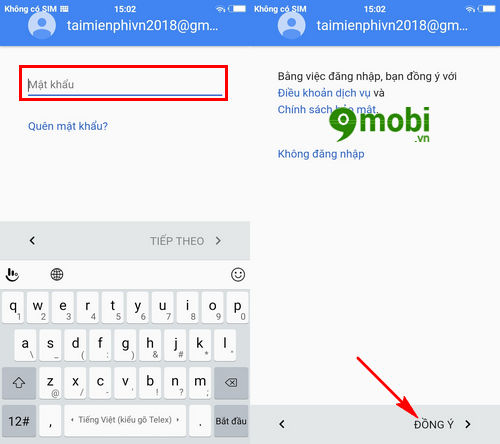
Hệ thống thiết bị sẽ tiến hành kiểm tra việc đăng nhập này, khi đã đăng nhập thành công, chúng ta ấn chọn Đồng ý với các điều khoản mà hệ thống đưa ra như hình trên.
Bước 5 : Các bước cài đặt thiết lập ban đầu Vivo V5 tiếp theo đó chính là việc hệ thống đưa ra các lựa chọn dịch vụ của Google mà người dùng sử dụng, các bạn có thể ấn chọn Tiếp tục để xác nhận.
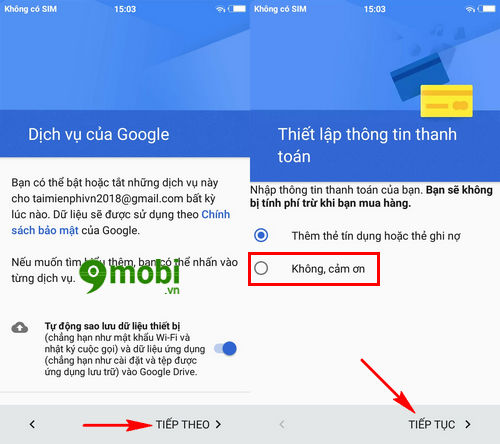
Khi thực hiện thiết lập thông tin thanh toán cho thiết bị, các bạn có thể lựa chọn Không, cảm ơn và lựa chọn Tiếp tục để bỏ qua bước này.
Bước 6 : Chương trình sao lưu và cài đặt thiết bị sẽ tiến hành cho phép bạn lựa chọn việc đồng bộ hóa dữ liệu vào tài khoản Google này cũng như các thiết lập ban đầu Vivo V5 mà chúng ta lựa chọn.
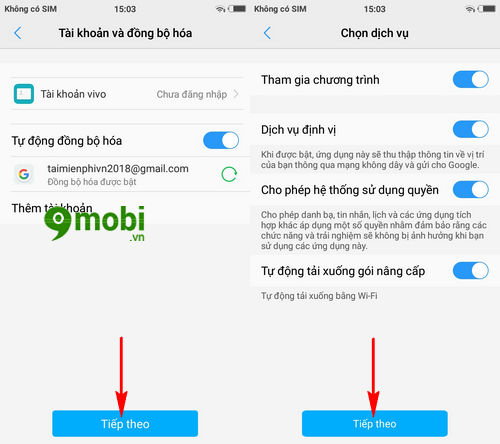
Ấn chọn Tiếp theo để xác nhận , Sau đó chúng ta tiếp tục lựa chọn các gói dịch vụ của thiết bị như Dịch vụ định vị GPS, Cho phép hệ thống sử dụng quyền, hay tự động tải ứng dụng các gói nâng cấp... Ấn chọn Tiếp tục để xác nhận.
Bước 7 : Khi bạn đã thực hiện đủ các thao tác ở trên, thì việc thiết lập ban đầu Vivo V5 sẽ được hoàn tất, và hệ thống chương trình cũng sẽ gửi thông báo xin chúc mừng thiết lập thành công.
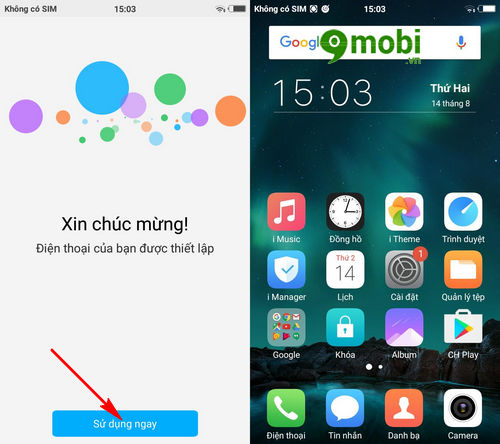
Các bạn ấn chọn mục Sử dụng ngay để ngay lập tức truy cập vào giao diện hệ thống thiết bị, và đây là giao diện màn hình chính thiết bị sau khi đã thực hiện các bước cài đặt ban đầu Vivo V5 đã được hướng dẫn ở trên.
Như vậy chúng ta đã vừa tìm hiểu xong các bước cài đặt, thiết lập ban đầu Vivo V5 đang được rất nhiều người săn đón, bên cạnh đó các bạn cũng có thể tìm hiểu các thông tin về phụ kiện đi theo điện thoại Vivo V5 đã được 9Mobi.vn đề cập qua bài viết mở hộp Vivo V5. Với một thiết bị thiên về giải trí như điện thoại Vivo này, việc tìm hiểu các phụ kiện đi kèm thiết bị vô cùng quan trọng để phát huy hết các tính năng giải trí trên thiết bị mà 9Mobi.vn đề cập trước đó khi mở hộp Vivo V5, các bạn có thể xem lại và đưa các đánh giá của riêng mình tại đó.
https://9mobi.vn/thiet-lap-ban-dau-vivo-v5-19649n.aspx
Nếu như các bạn trong quá trình sử dụng Vivo V5 gặp bất cứ một lỗi hay thắc mắc gì liên quan tới thiết bị có thể để lại bình luận ở phía dưới, 9Mobi.vn sẽ nhanh chóng cập nhật và hỗ trợ các bạn giải đáp các thắc mắc này để bạn sử dụng thiết bị của mình được tốt hơn, ổn định hơn.